1.觀看
當程序的執行在斷點處停止時,或者當您一次單步執行一條指令時,您可以查看程序中當前位置已知變量的值。
讓我們編寫一個程序,用從到 的10數字填充一個元素數組。例子:100109
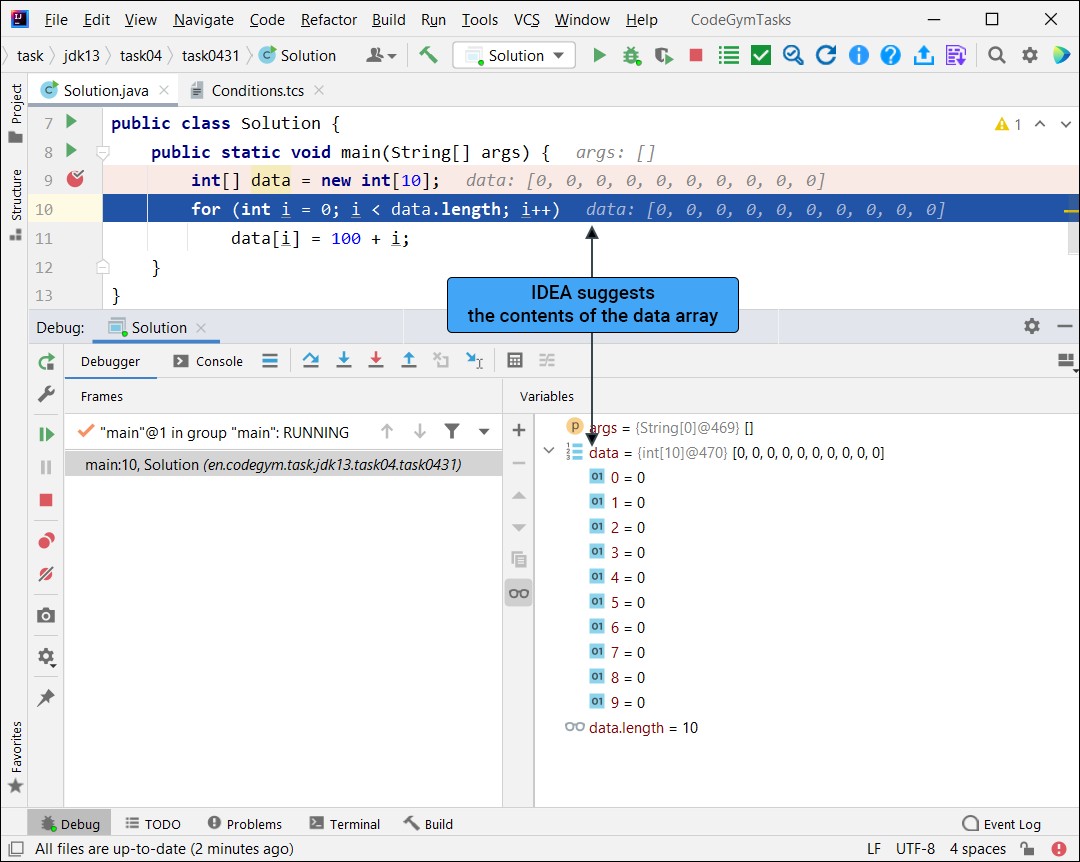
IntelliJ IDEA 足夠智能,可以在代碼上方顯示重要變量的值。在我們的例子中,我們談論的是data數組變量
此外,在屏幕截圖的底部,我們看到Debugger選項卡打開(不是Console)。它顯示程序中此位置已知的所有變量(及其值)。
如果您按下F810 次,那麼您將在循環中進行 5 次迭代(一次針對循環標題,一次針對循環體)。然後你會得到這樣的結果:
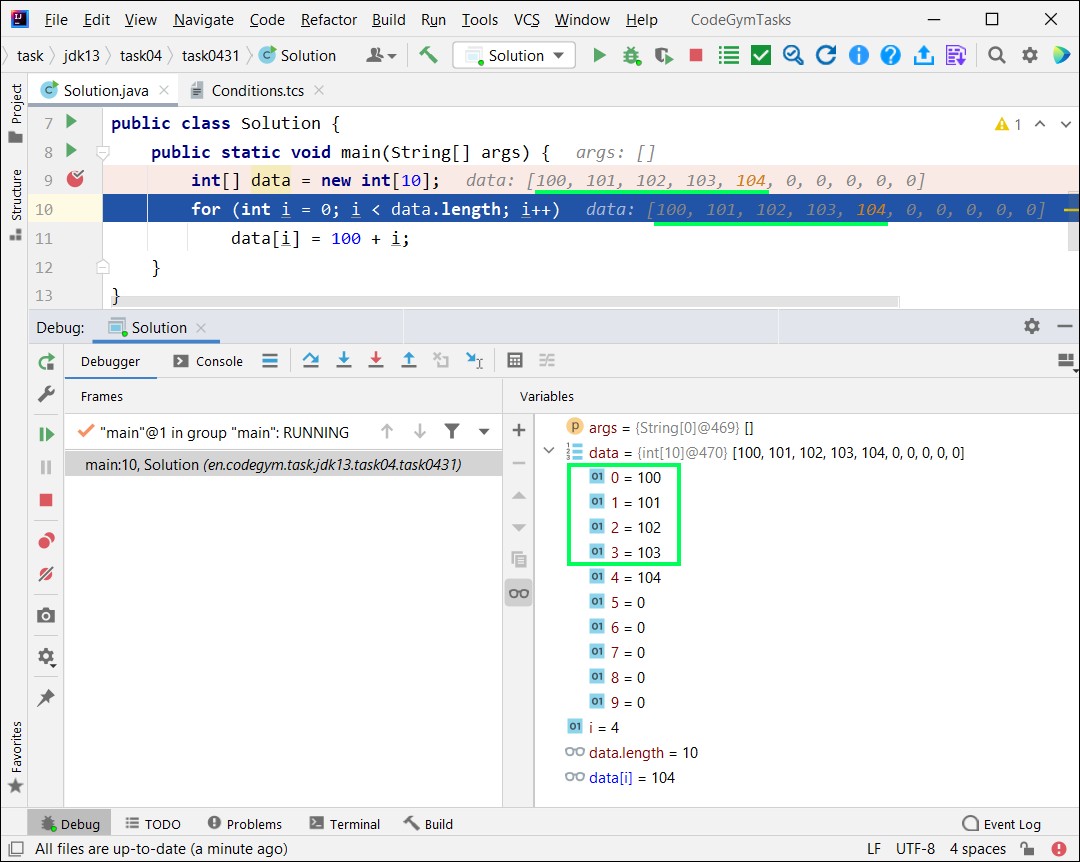
我們已經完成5了循環的10迭代,您可以看到數據數組已經有了5值:100、101、102和。103104
順便說一句,如果你折疊數組的內容,你可以看到一些更有用的變量:
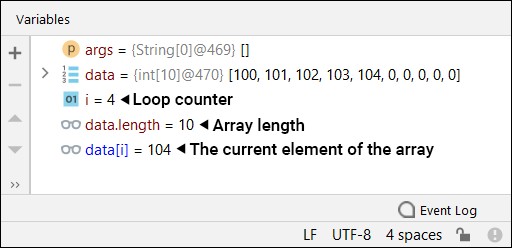
2.改變變量的值
順便說一句,如果你想測試你的程序在給定特定變量值時的行為,你可以在程序運行時(在調試模式下)簡單地更改任何變量的值。
為此,請右鍵單擊變量名稱或按F2:
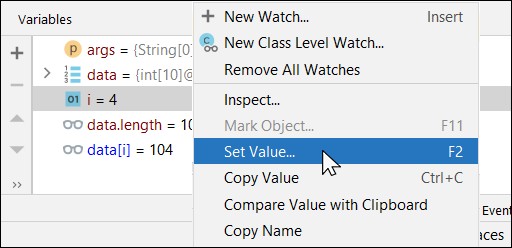
然後只需輸入變量的新值並按下Enter即可:
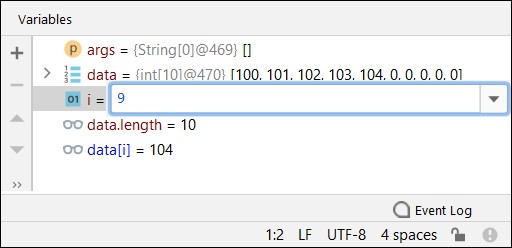
您最多只了解了所有 IntelliJ IDEA 功能的5% 。一旦你掌握了這些,我們將討論其餘的。
3. 執行一段代碼
您還可以在程序運行時隨時執行任意代碼。這是使用Alt+F8組合鍵或上下文菜單中的相應項目完成的:
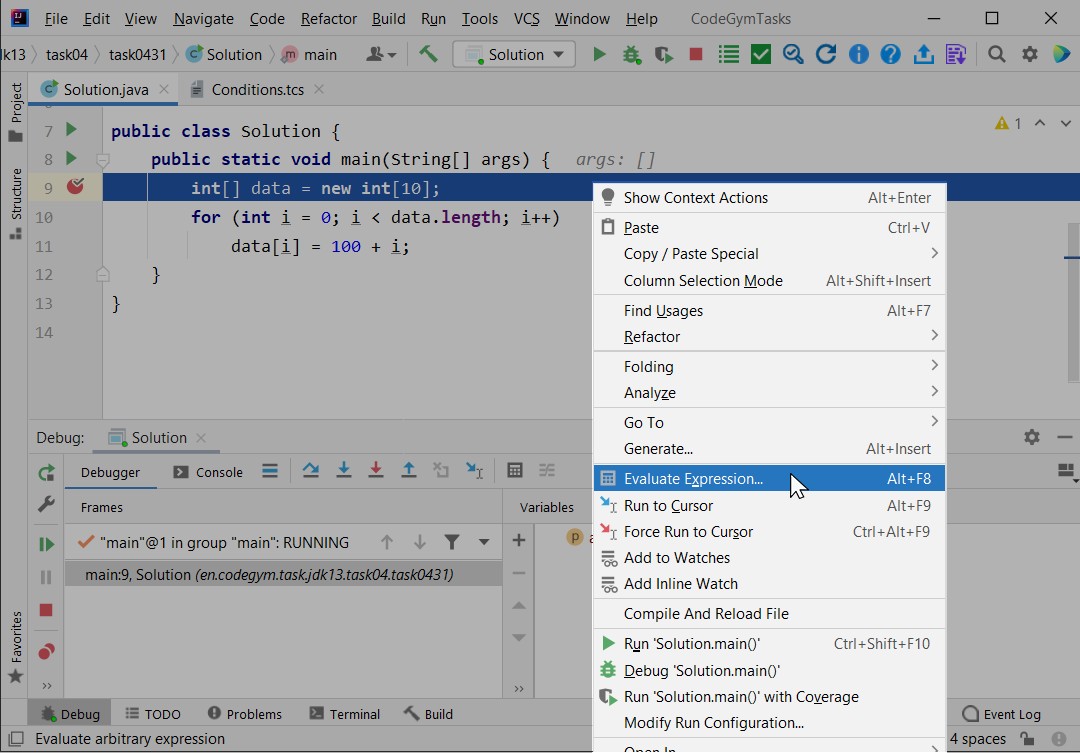
將打開一個特殊窗口,您可以在其中編寫任何代碼,並且該代碼可以使用程序執行中當前位置已知的任何變量!
您可以調用任何方法,例如,讓程序在屏幕上顯示一些文本而不中斷其工作!例子:

